olemme YouTube YouTube-opas: katselusta tuotantoonHaluatko saada kaiken irti YouTubesta? Tämä Youtube-opas on sinulle. Tämä opas kattaa kaiken, mitä sinun on tiedettävä YouTubesta, olitpa sitten harrastaja tai orastava ohjaaja. Lue lisää videot, joissa näkyy vihreä näyttö? Kaatuuko selaimesi, kun yrität katsella niitä? Vai eikö he vain pelaa oikein? Flash-ongelmat, joita YouTube käyttää videoiden toistamiseen, voivat aiheuttaa kaikki nämä ongelmat - ja enemmän. Nämä nopeat vianetsintävaiheet ratkaisevat melkein kaikkien videoiden toistamisessa YouTube-ongelmat.
Flash-ongelmat YouTubessa voivat johtua laitteistokiihdytyksistä, konflikteista asennettujen laajennusten kanssa tai vanhemmista Flash-versioista. Selainten yhteensopimattomuudet voivat myös olla huolenaiheita - aina on hyvä idea testata verkkosivusto, joka ei toimi useissa selaimissa. Ehkä tietty selain ja Flash eivät vain toimi yhdessä laitteiston kanssa kunnolla.
Poista laitteistokiihdytys käytöstä
Adobe Flash Player käyttää laitteistokiihtyvyys
3 ilmaista mediasoitinta, jotka tukevat GPU-kiihdytystä [Windows] Lue lisää oletuksena. Tämä ominaisuus käyttää tietokoneesi näytönohjainta Flash-toiston nopeuttamiseen ja suorituskyvyn parantamiseen. Laitteistokiihdytys ei kuitenkaan aina toimi kunnolla. Joissain tapauksissa YouTube näkee vihreän näytön videon sijasta - se on osoitus siitä laitteistokiihdytys ei toimi oikein järjestelmässäsi, koska nämä ihmiset tekevät MakeUseOf Answers -sovelluksesta löydetty.Voit poistaa laitteistokiihdytyksen käytöstä napsauttamalla hiiren kakkospainikkeella YouTube-videota (tai mitä tahansa muuta Flash-objektia) ja valitsemalla Asetukset. Poista valinta Ota laitteistokiihdytys käyttöön valintaruutu ja tarkista, korjaako tämä ongelmasi.

Muista, että laitteistokiihdytyksestä on erittäin hyötyä Flashin suorituskyvyn lisäämisessä - sinun ei pitäisi poistaa sitä käytöstä, jos se toimii oikein. Laitteistokiihdytys voi toimia normaalisti tietokoneesi grafiikan (näytönohjaimen) ohjainten päivittäminen Kuinka turvallisesti ja helposti päivittää näytönohjaimen ajuritLaiteajurien metsästys ei ole muutenkaan tällainen tehtävä. Suurinta osaa Windows-ohjaimista ei tarvitse koskaan koskettaa suoraan laatikosta. Näytönohjaimesi on omalla pyhällä alueellaan ... Lue lisää .
Päivitä Flash
Jos sinulla on vanha Flash-versio asennettuna, se ei ehkä toimi oikein YouTuben tai selaimesi kanssa. Jos sinulla on ongelmia videoiden katselussa, varmista, että viimeisin Flash-versio on asennettu oikein. Huomaa, että Google Chromen käyttäjien ei tarvitse päivittää Flash: ää - Chrome asentaa oman Flash-laajennuksen, jonka se pitää ajan tasalla sinulle.
Ennen kuin asennat uuden Flash-version, sinun on ensin poistettava vanha versio varmistaaksesi, ettei siinä ole ristiriitoja. Avata Adoben Flash Playerin asennussivu, lataa niiden asennusohjelma ja seuraa sivun ohjeita poistaaksesi Flashin kokonaan.
Kun olet käynyt, käy Flash Playerin lataussivu ladataksesi ja asentaaksesi uusimman Flash-version. Tämä saattaa ratkaista ongelmasi.
Korjaa Firefox-laajennuskonfliktit
Jos käytät Mozilla Firefoxia, jotkut asentamasi Firefox-lisäosat saattavat olla ristiriidassa YouTube-Flash-laajennuksen kanssa, aiheuttaen sen kaatumisen. Esimerkiksi JCF on MakeUseOf Answers -yrityksessä ollut ristiriidassa Avira-viruksentorjuntaohjelman hakupalkin kanssa järjestelmässään - heti kun JCF käytti sen pois, videot toistettiin oikein.
Voit tarkistaa, ovatko lisäosien ristiriidat ongelma, napsauttamalla Firefox-painiketta, osoittamalla Ohje ja valitsemalla Käynnistä uudelleen, kun lisäosat on poistettu käytöstä.
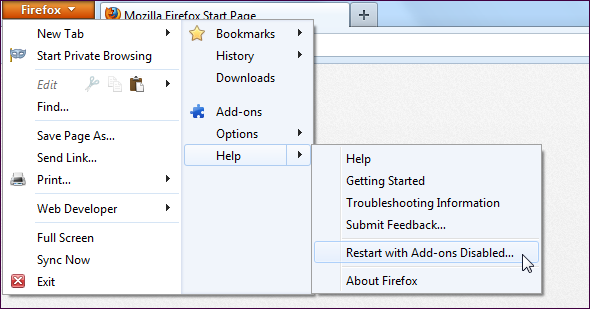
Kun Firefox on käynnistynyt uudelleen, siirry YouTubeen ja kokeile katsoa uutta videota. Jos video toistetaan oikein, sinulla on lisäosa-ristiriita. Voit poistaa lisäosat käytöstä yksi kerrallaan (käynnistä Firefox uudelleen jokaisen käytöstä poistamisen jälkeen) selvittääksesi mikä lisäosa on ongelma. Valitse Lisäosat Firefox-valikosta avataksesi lisäruudun, jossa voit hallita asennettuja lisäosia.
Jos video ei toistu kunnolla Firefoxin käynnistämisen jälkeen, kun lisäosat on poistettu käytöstä, sinulla on toinen ongelma.
Kokeile toista selainta
Jos Flash ei toimi kunnolla järjestelmän Firefoxissa, voit yrittää asentaa Chromen - tai päinvastoin. Eri selaimissa on erilaisia laitteiden ominaispiirteitä, ja yksi selain voi toimia kunnolla Flashin kanssa, kun taas toinen ei.
Tässä on nopeita linkkejä suosituimpien selainten uusimpien versioiden lataamiseen:
- Google Chrome
- Mozilla Firefox
- Internet Explorer
- Ooppera
Huomaa, että kerran oli mahdollista poistaa prosessin ulkopuolinen laajennusominaisuus käytöstä Firefoxissa kytkemällä dom.ipc.plugins.enabled asettamalla Firefoxin about: config 6 Hyödyllinen: config-ohjeet, jotka sinun pitäisi tietää Firefox 8+: lleSelaatko tätä artikkelia Firefoxissa? Jos ei, mene eteenpäin ja käynnistä selain ja katso kaikkia vaihtoehtoja, joita voit muuttaa. Firefoxin mukauttaminen on melko helppoa, eikö niin? Erityisesti... Lue lisää kuten yksi lukijamme ehdotti MakeUseOf-vastauksista. Valitettavasti prosessin ulkopuolisia laajennuksia ei voi poistaa käytöstä Firefox 14: ssä. Asetuksen muuttaminen ei tee mitään. Toisen selaimen käyttäminen voi ratkaista ongelman, jos Firefox kieltäytyy työskentelemästä Flash-järjestelmällä järjestelmässäsi.
Katso YouTube HTML5: llä
Jos Flash vain ei toimi oikein tietokoneellasi, voit kokeilla YouTubeen katsomista HTML5 5+ Vaikuttavia ilmaisia HTML5-pelejä, joita voit pelata selaimessasiHTML5 tarkoittaa merkintäkielen kehitystä sellaisena kuin me sen tunnemme. Flash-pelit olivat kerran normi selaimeen perustuvan viihteen suhteen, mutta nyt HTML5: n voimakkaan luonteen ansiosta monet web-sovellukset, ... Lue lisää Flashin sijaan. Siirry vain YouTuben HTML5-videosoitin ja napsauta Liity HTML5-kokeiluversioon linkki.
Ei sinun tarvitse käyttää tuettua selainta, kuten Google Chrome, Firefox, Opera, Safari tai Internet Explorer 9. Internet Explorerin vanhemmat versiot toimivat myös Google Chrome Frame -sovelluksen kanssa - yllä oleva linkki antaa sinulle lisätietoja.
Valitettavasti kaikkia videoita ei toisteta HTML5-soittimessa. Mainoksilla varustetut videot palaavat takaisin vanhaan Flash-soittimeen, joka ei ehkä toimi oikein järjestelmässäsi.

YouTuben virallinen ohje sivu aiheesta mainitsee myös joitain muita mahdollisia ratkaisuja, kuten YouTube.com: n lisääminen luotettavaksi verkkosivustoksi palomuuriohjelmistoosi. Jos käytät kolmannen osapuolen palomuuriohjelmistoa sisäänrakennettu Windowsin palomuuri Windows 7 -palomuuri: kuinka se vertaa muita palomuurejaWindows 7 sisältää häiritsemättömän, helppokäyttöisen palomuurin, joka suojaa tietokonetta tulevalta liikenteeltä. Jos etsit edistyneempiä vaihtoehtoja, kuten kyky hallita lähtevää liikennettä tai katsella sovelluksia käyttämällä ... Lue lisää , tämä saattaa olla myös kokeilun arvoinen.
Onko sinulla ongelmia Flashin kanssa YouTubessa vai muualla? Kuinka ratkaisit sen? Jätä kommentti ja jaa kokemuksesi!
Chris Hoffman on tech-bloggaaja ja monipuolinen tekniikan addikti, joka asuu Eugenessa, Oregonissa.


